
时间:2020-07-25 02:36:59 来源:www.win10xitong.com 作者:win10
最近总有很多用户在问一个问题,就是当电脑出现了win10任务栏不显示时间的情况该怎么办?我们经过一些访问发现其实很多用户都遇到了win10任务栏不显示时间的问题,那么这个win10任务栏不显示时间问题该如何才能处理呢?方法肯定是有的,我们一起按照这个步伐来操作:1、首先,我们点击电脑左下角的微软按钮,弹出的界面,我们点击设置;之后我们点击个性化;2、然后我们点击任务栏就可以很容易的把这个问题解决了。如果看得不是很懂,没关系,下面我们再一起来彻底学习一下win10任务栏不显示时间的方式方法。
恢复win10任务栏时间的方法:
1、首先,我们点击电脑左下角的微软按钮,弹出的界面,我们点击设置;之后我们点击个性化;
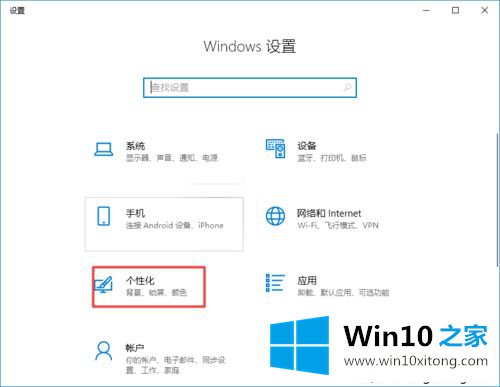
2、然后我们点击任务栏;
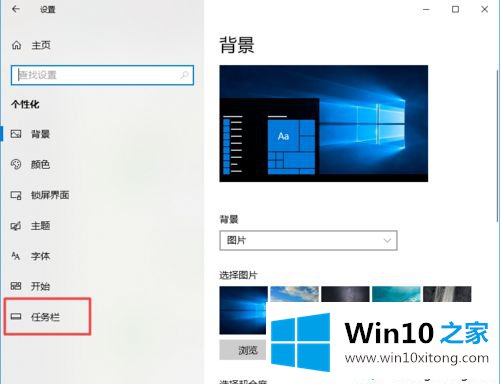
3、之后我们点击打开或关闭系统图标;弹出的界面,我们看到时钟的开关是关闭着的,我们向右滑动开关;之后开关就会被我们打开了,效果如图所示;
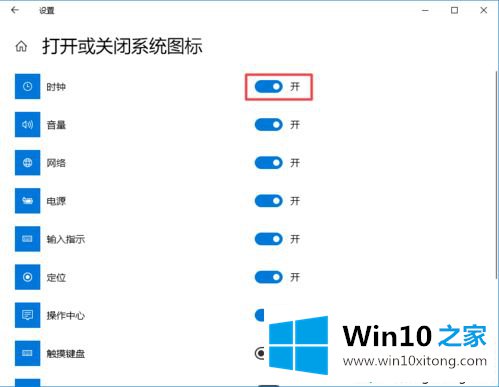
4、在之后我们回到桌面,可以看到任务栏的右下角就又有时间和日期了,如图所示。
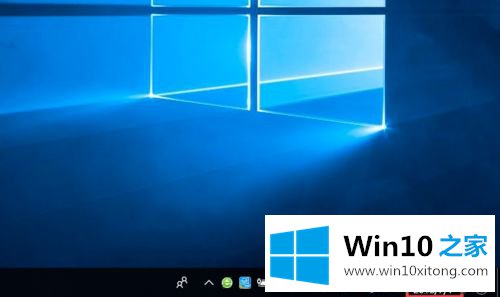
以上的内容介绍的即是恢复win10系统任务栏时间的方法,有需要的用户可以按照上述步骤进行解决!
在这里,小编再告诉大家,如果遇到了win10任务栏不显示时间的问题,不要着急,可以通过以上的方法尝试解决,谢谢大家对本站的关注和支持。